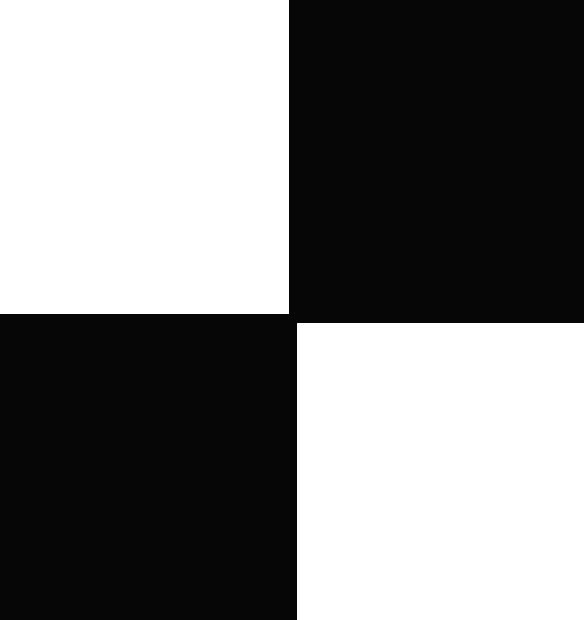| 일 | 월 | 화 | 수 | 목 | 금 | 토 |
|---|---|---|---|---|---|---|
| 1 | 2 | 3 | 4 | 5 | 6 | |
| 7 | 8 | 9 | 10 | 11 | 12 | 13 |
| 14 | 15 | 16 | 17 | 18 | 19 | 20 |
| 21 | 22 | 23 | 24 | 25 | 26 | 27 |
| 28 | 29 | 30 | 31 |
- react
- 알고리즘
- axios
- createSlice
- maeil-mail
- 프로그래머스
- redux-toolkit
- useDispatch
- json-server
- Algorithm
- redux-saga
- 자바
- react-router
- react-redux
- C++
- SW
- 이코테
- Python
- java
- 항해플러스
- JavaScript
- programmers
- 코딩테스트합격자되기
- 리액트
- sw expert academy
- 테코테코
- 항해99
- redux
- 매일메일
- Get
- Today
- Total
Binary Journey
[React][CRUD] 리액트로 간단한 게시판 페이지 만들어보기 - 5. antd 로 게시판 디자인 바꾸기 본문
[React][CRUD] 리액트로 간단한 게시판 페이지 만들어보기 - 5. antd 로 게시판 디자인 바꾸기
binaryJournalist 2020. 10. 29. 17:31
목차 돌아가기: binaryjourney.tistory.com/pages/ReactCRUD-create-board-tutorial
[React][CRUD] create-board-tutorial
code: github.com/jwlee-lnd/react-create-board jwlee-lnd/react-create-board Description(korean) : https://binaryjourney.tistory.com/pages/ReactCRUD-create-board-tutorial - jwlee-lnd/react-create-boar..
binaryjourney.tistory.com
시간이 부족한 관계로 서버 연동 + 저장 기능은 가능하면 저녁 이후 혹은 내일에 해야 할 것 같다.
남은 시간 동안 뭘할까 하다가 antd 라이브러리 (Ant design)를 이용하여 만든 컴포넌트들을 예쁘게 바꿔주려 한다.
Ant Design - The world's second most popular React UI framework
Stories about Ant Design 4.0: VirtualList 🏃 In React, usually you don't need to focus on performance problems. However, as a component library, we have to think about it.
ant.design
사실 antd 말고 material UI 나 다른 어떤 것이든 상관 없다. 다만 ui마다 사용 방법이 다르니 API를 참고하여 적용해야 한다.
antd 적용에 들어가기 전에 RegisterOrEdit 컴포넌트에 '뒤로가기' 버튼을 하나 더 추가했다.
history 기능은 아직 사용하지 않았고 react-router의 Link로 첫페이지 연결만 해놓았다.
// RegisterOrEdit.js
import React from "react";
import { Link } from "react-router-dom";
function RegisterOrEdit(props) {
return (
<div>
<Link to="/">
<button>←</button>
</Link>
<form onSubmit>
...
</form>
...
</div>
);
}
export default RegisterOrEdit;
위나 아래 아무곳에나 위치해도 되지만 이왕이면 form 태그 바깥에 위치하는 것이 좋을 것 같다.
antd는 1편에서 이미 yarn add 로 설치해놨기 때문에 바로 쓰면 된다.
우선 /src/App.css .App 보다 윗줄에 아래 문장을 추가해 준다.
// /src/App.css
@import '~antd/dist/antd.css';

그리고 /src/App.js 에 App.css를 import 해준다.
// /src/App.js
import "../App.css";
function App() {
...
}
바꾸고 싶은 컴포넌트를 고른다.
나는 RegisterOrEdit 컴포넌트에 있는 button을 바꿔줄 것이다.
atnd 의 Button 을 import 해주고 button 태그를 Button으로 바꿔준다.
모양은 아직 설정 안했지만 반영이 됐는지 보기 위해 수정/등록버튼 부분에만 type="danger"를 추가해본다.
// RegisterOrEdit.js
import { Button } from "antd";
<Link to="/">
<Button>←</Button>
</Link>
<Button type="danger" onClick={props.handleSubmit}>
{props.updateRequest ? "수정" : "등록"}
</Button>
바뀐 화면을 볼까

title input 과 content textarea 부분도 못생겼으니 바꿔보자.
같은 방법으로 import 부분에만 추가하면 되는데 textarea는 조금 다르다.
textarea는 Input의 하위 컴포넌트 이기 때문에 따로 빼줘야 한다.
import { Button, Input } from "antd";
const { TextArea } = Input;
<Input
onChange={props.handleTitleChange}
value={props.titleValue}
type="text"
name="title"
/>
<TextArea
onChange={props.handleContentChange}
value={props.contentValue}
name="content"
/>
화면을 보면!

width 를 설정하지 않아 여전히 못생겼다.
임시 방편으로 style을 설정해주자.
원래는 css에서 클래스로 사용하는 것이 낫지만 나는 큰 프로젝트도 아니고 페이지 하나 만드는 것이기 때문에 그냥 해당 파일에서 style을 설정해주는 것으로 하겠다.
바꾼 코드 모양이다.
// RegisterOrEdit.js
import React from "react";
import { Link } from "react-router-dom";
import { Button, Input } from "antd";
const { TextArea } = Input;
function RegisterOrEdit(props) {
return (
<div style={{ maxWidth: "700px", margin: "2rem auto" }}>
<Link to="/">
<Button>←</Button>
</Link>
<form onSubmit>
<br />
<div style={{ maxWidth: "700px", margin: "2rem" }}>
<label>Title: </label>
<Input
onChange={props.handleTitleChange}
value={props.titleValue}
type="text"
name="title"
/>
<hr></hr>
<TextArea
onChange={props.handleContentChange}
value={props.contentValue}
name="content"
/>
</div>
<Button type="danger" onClick={props.handleSubmit}>
{props.updateRequest ? "수정" : "등록"}
</Button>
</form>
</div>
);
}
export default RegisterOrEdit;
화면에 반영 되면 이런 모습이다.
훨씬 예뻐졌다.

BoardPage 컴포넌트도 예쁘게 바꿔주자
간단하게 Button과 Title만 가져와보겠다.
// BoardPage.js
import React from "react";
import { Link } from "react-router-dom";
import BoardList from "./Sections/BoardList";
import { Button, Typography } from "antd";
const { Title } = Typography;
function BoardPage() {
return (
<div style={{ maxWidth: "700px", margin: "2rem auto" }}>
<div>
<Title>Board Title</Title>
</div>
<div>
<Link to="/register">
<Button type="primary">New Post</Button>
</Link>
</div>
<div>
<BoardList />
</div>
</div>
);
}
export default BoardPage;
많이는 아니어도 처음보다는 예뻐졌다

목차 돌아가기: binaryjourney.tistory.com/pages/ReactCRUD-create-board-tutorial
[React][CRUD] create-board-tutorial
code: github.com/jwlee-lnd/react-create-board jwlee-lnd/react-create-board Description(korean) : https://binaryjourney.tistory.com/pages/ReactCRUD-create-board-tutorial - jwlee-lnd/react-create-boar..
binaryjourney.tistory.com